使用layui 的laydate 如何在控件的ready 中修改日期控件的值
目前想让控件在打开的时候将日期的时分秒修改为当前时间点的时分秒。直接在ready 中修改input 控件的值好像不行,done 方法的返回值中的值还是之前的值,并没有更新为ready 中修改的值,这里该怎么才能在ready 的时候修改内部的值。可以看到在done 方法中返回的值并不是目前控件上的值。


<input type="text" id="dateinput" v-model="dateInputStr" readonly>
laydate.render({
elem: '#dateinput',
type: 'datetime',
range: '~',
value: initDateStr,
max:util.getDateStr1(new Date().getTime()),
ready: function(date){
let dateStr=self.getInitDateStr();
self.dateInputStr=dateStr;
},
done: (value) => {
self.dateInputStr = value;
self.dateChangeInput(value);
}
});




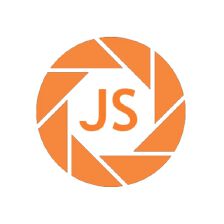



 本文探讨了使用layui的laydate插件时,在控件的ready方法中修改日期控件值的方法。作者尝试在控件加载时将日期的时分秒设置为当前时间点的值,但发现直接修改input控件的值并不生效,done方法中的值未更新。文章寻求解决方案,以实现在ready阶段正确更新内部日期值。
本文探讨了使用layui的laydate插件时,在控件的ready方法中修改日期控件值的方法。作者尝试在控件加载时将日期的时分秒设置为当前时间点的值,但发现直接修改input控件的值并不生效,done方法中的值未更新。文章寻求解决方案,以实现在ready阶段正确更新内部日期值。

















 1343
1343










